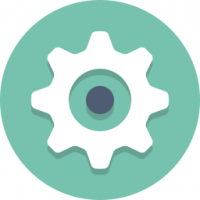Cum să activați protecția împotriva exploatării în Windows 10
Exploit Protection poate fi activată în Windows 10 Fall Creators Update pentru a crește securitatea sistemului de operare. Folosind această funcție, puteți atenua amenințările și puteți rămâne în siguranță, chiar dacă aveți o aplicație neîncrezătoare sau mai puțin sigură. În acest articol, vom vedea cum să configurați și să folosiți această funcție.
Publicitate
Caracteristica Exploit Protection din Windows 10 este reîncarnarea proiectului EMET al Microsoft. EMET, sau Enhanced Mitigation Experience Toolkit, este un instrument separat pentru Windows. Vă permite să întrerupeți și să anulați multe dintre kiturile de exploatare comune folosite de atacatori fără a aștepta patch-uri de securitate.
EMET este întreruptă de Microsoft ca aplicație independentă. În schimb, actualizarea Windows 10 Fall Creators primește o protecție încorporată asemănătoare EMET. Este integrat în Centrul de securitate Windows Defender și poate fi configurat acolo.
Pentru a activa Protecția împotriva exploatării în Windows 10, urmează următoarele instrucțiuni.
- Deschide Centrul de securitate Windows Defender.
- Apasă pe Control aplicație și browser pictograma.

- Derulați pagina în jos până la Exploatați setările de protecție link și faceți clic pe el.

- Apasă pe Setarile sistemului categorie sub Protecția exploatării. Aici, puteți modifica setările de sistem necesare. De fiecare dată când modificați o opțiune aici, se afișează sistemul de operare un prompt UAC care trebuie confirmat.

- The Setările programului categorie în Protecția exploatării secțiunea vă va permite să personalizați setările pentru aplicații individuale.
 După ce îl deschideți, faceți clic pe butonul + Adăugați program pentru a personaliza și adăugați o aplicație pe care doriți să o asigurați.
După ce îl deschideți, faceți clic pe butonul + Adăugați program pentru a personaliza și adăugați o aplicație pe care doriți să o asigurați.
- În meniul derulant, puteți selecta aplicația după nume sau puteți căuta fișierul executabil.

- Odată ce adăugați aplicația, aceasta va apărea în listă. Acolo, îi puteți personaliza opțiunile sau îl puteți elimina din listă.

Selectați aplicația și faceți clic pe butonul corespunzător (Editați sau Eliminați). - Există multe opțiuni pe care le puteți aplica pentru aplicații individuale. În mod implicit, acestea sunt moștenite din opțiunile de sistem pe care le-ați setat în fila „Setări de sistem”, dar le puteți suprascrie pe majoritatea aici, în fila „Setări program”.
- Odată ce ați schimbat opțiunile dorite, este o idee bună reporniți computerul pentru a vă asigura că toate aplicațiile necesare sunt protejate.
Sfat: Funcția de protecție împotriva exploatării este o lucrare în curs de desfășurare la momentul scrierii acestui articol. Microsoft urmează să actualizeze documentația oficială AICI și împărtășiți mai multe detalii despre cum să configurați și să utilizați această funcție. Odată ce se face acest lucru, articolul va fi actualizat.